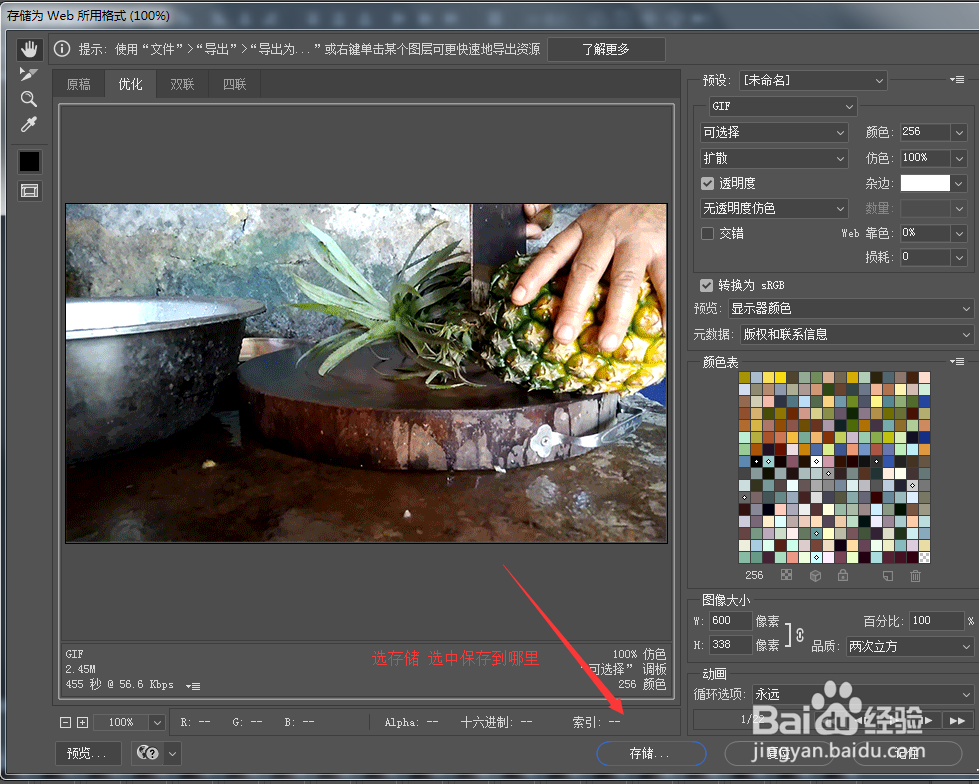PS Photoshop CC 2018把视频分段制作导出gif
1、打开ps的界面后,在左上角找到 文件 点击文件 。在下拉菜单中点击 导入 》视频帧到图层 (点击进入)
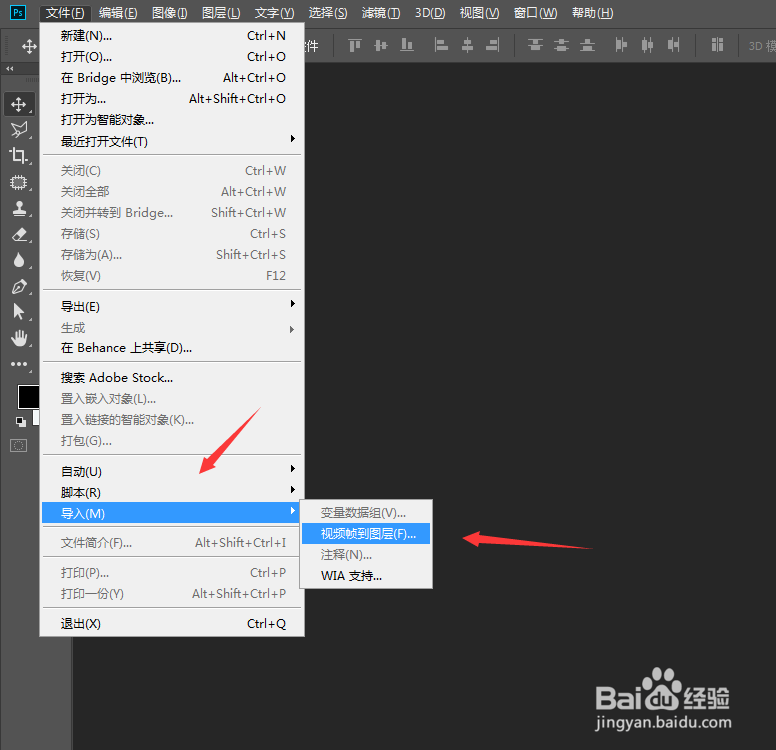
3、在这个界面上,按自己需要选择吧。看我图片的解说哈,一般视频都很大,选从开始到结束的话,估计电脑要奔溃。一般是选视频的某一段吧,方便ps软件运行。
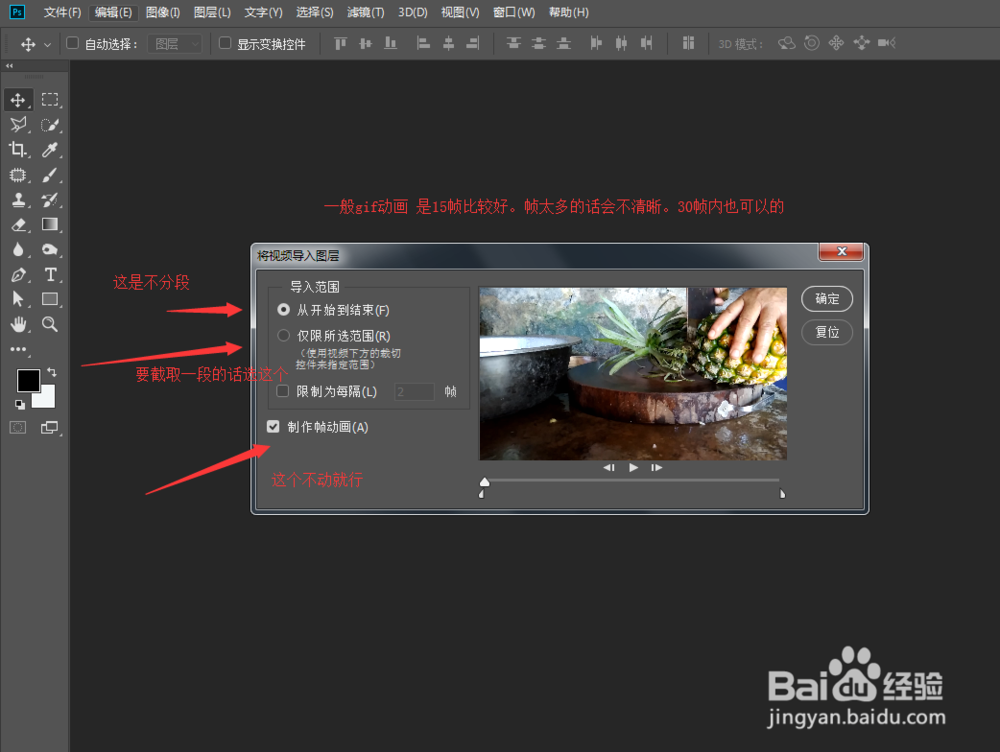

5、定好帧好就是导出,左上角的 文件 》 导出 》存储为Web所用的格式 (快捷键是 Ctrl +Alt+ Shift+S)

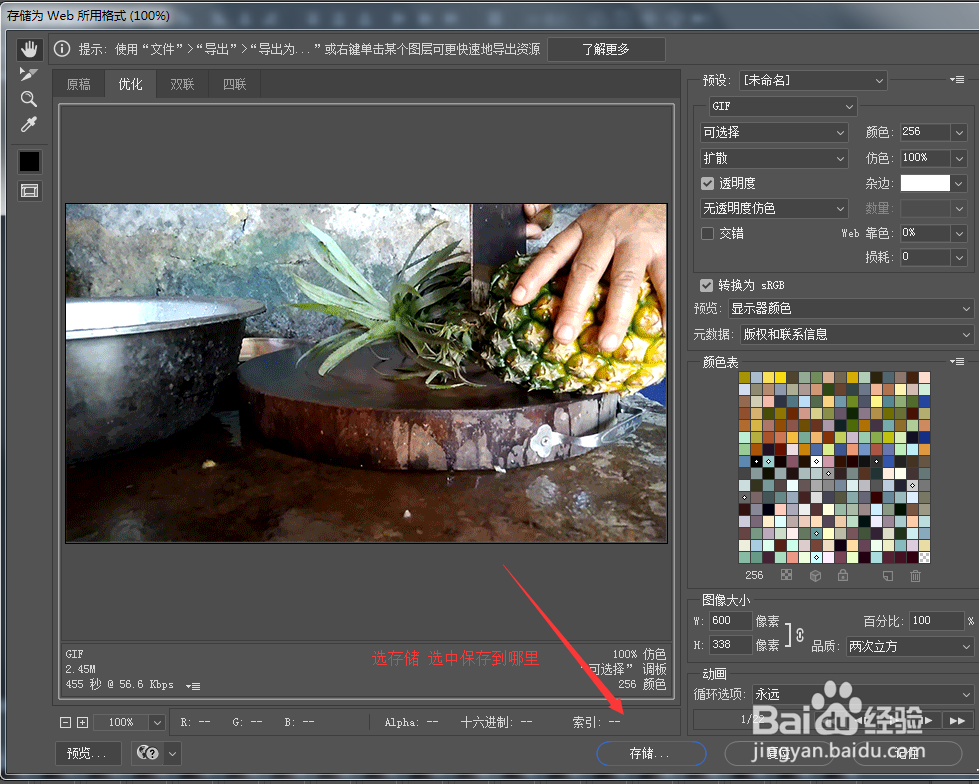
1、打开ps的界面后,在左上角找到 文件 点击文件 。在下拉菜单中点击 导入 》视频帧到图层 (点击进入)
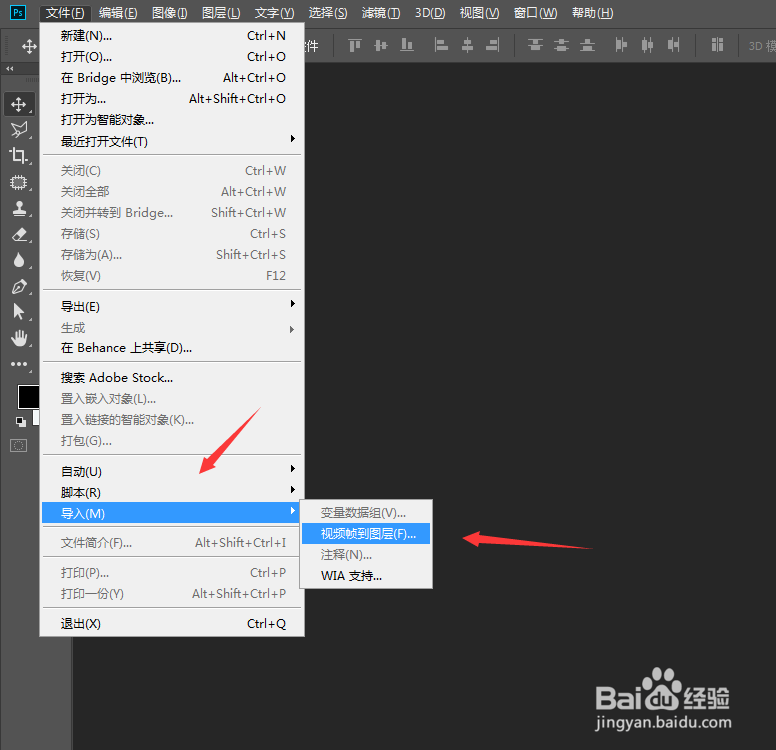
3、在这个界面上,按自己需要选择吧。看我图片的解说哈,一般视频都很大,选从开始到结束的话,估计电脑要奔溃。一般是选视频的某一段吧,方便ps软件运行。
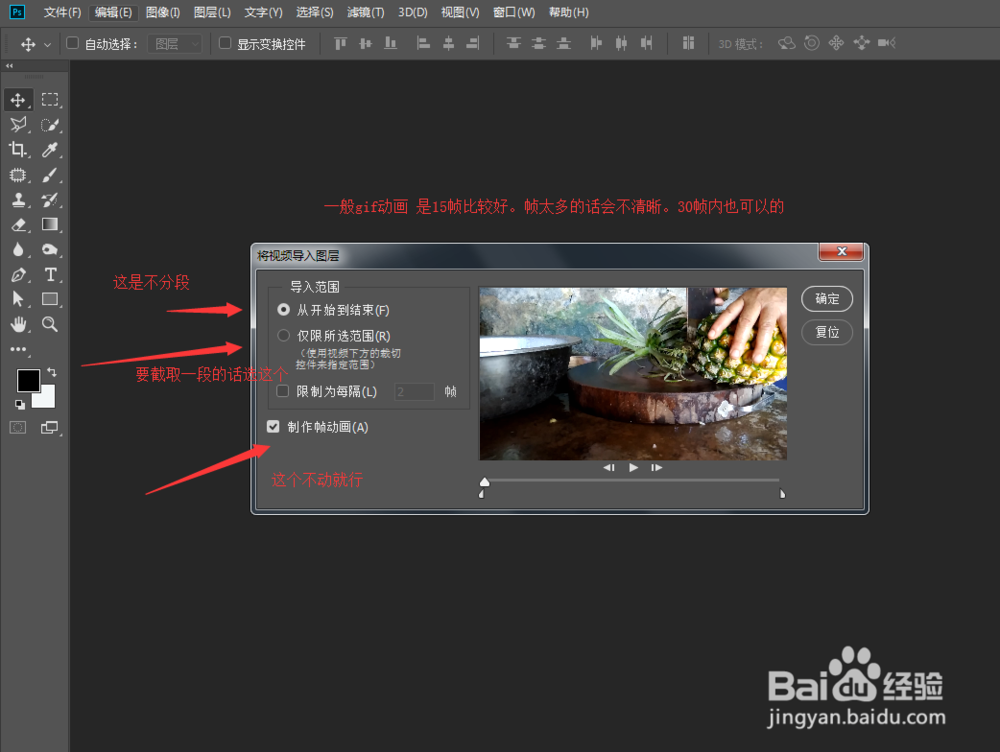

5、定好帧好就是导出,左上角的 文件 》 导出 》存储为Web所用的格式 (快捷键是 Ctrl +Alt+ Shift+S)